Hogyan változtassuk meg a felhasználó nevét a Windows 8 utasítás kezdőknek
Megjelenése után „windose 8” felhasználók, mind a kezdő és a haladó, volt egy csomó kérdést az új felület az operációs rendszer. Például néhány „nick” nem tudja, hogyan kell változtatni a felhasználó nevét a Windows 8, vagy hozzon létre egy új „uchetku”. Segítünk nekik megoldani ezeket a problémákat.

Miután elolvasta a javasolt cikk, akkor könnyen más felhasználókat, módosítani a felhasználói nevek jelennek meg, ha szükséges.
Hogyan adjunk egy fiókot?
Tegyük fel, hogy a számítógép, de élvezheti valaki másnak. Elfogadom, hogy nem túl kényelmes, ha minden egyes „felhasználó” adunk a „Desktop” programok hivatkozások, amelyekre szüksége van a munka vagy szórakozás. Lehet, hogy nem tetszik egy képernyővédő által kiválasztott munkatársának vagy relatív. Általában sok kellemetlenséget. Éppen ezért, mielőtt megtanulják, hogyan kell változtatni a felhasználó nevét a Windows 8, ajánlott, hogy megtanulják, hogyan kell létrehozni minden „felhasználó” elkülönített számlára.
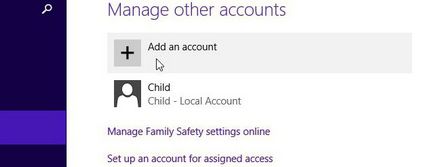
Most vigye az egérmutatót a megfelelő területen a képernyő, hogy ki a Charms bar. Most nézze meg a „Beállítások” részben, majd kattintson a „Control Panel”. Itt érdekli alfejezetben a számla. Megy ez, lásd „Másik fiók kezelése”, és az alján kattintson az „Új felhasználó”.
Most kattintsunk a gombra „Add Account”, és egymás menjen végig az alábbi lépéseket regisztráció. Bonyolult ez a folyamat nem okoz.
Hogyan változtassuk meg a felhasználó nevét a Windows 8?
Tény, hogy egy másik nevet „uchetki” OS „windose 8” nem olyan nehéz, mint amilyennek látszik. Természetesen a műveletsornak eltérő lesz ugyanaz a „Seven” vagy Windows XP, de a nehézségek merülnek fel, ne is kezd „user”.
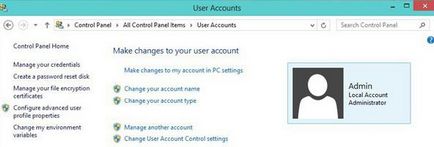
Tehát, a Windows 8 meg fogja változtatni a felhasználó név egy lépéssorozatot:
Nyissa meg a „PU” és olvassa el a „Felhasználói fiókok”.
Mutasson a „Változtassuk meg a nevét.”
Itt az új nevet a mezőbe az e célra biztosított.
Az utolsó szakasz - megnyomja a „Rename” gombra.
Megtanultuk, hogyan kell változtatni a felhasználó nevét az operációs rendszer. Elfogadom, ez nagyon egyszerű. Az egész folyamat csak néhány percet vesz igénybe.
Mellesleg, a „Control Panel” nem tudja megnyitni a Charms bár egy kicsit másképp. Hívja fel a közüzemi „Run” és írja be a kifejezést, hogy «vezérlőpanel».
Ön is használja a keresési mezőt található a „Home képernyő”. Ebben az esetben a levelet az orosz - „Control Panel”.
következtetés
Tehát, ha megtanulta, hogyan kell változtatni a felhasználó nevét, a Windows 8, így könnyen követhető ez az eljárás egyedül. Ezen felül, akkor megtanulta, hogyan kell létrehozni fiókokat új „felhasználók”, hogy megértsék, miért kell tenni.
Ha Önnek is van valaki dolgozik a számítógépen, gyakorlat az új „uchetok”, nekik megfelelő neveket. Valószínűleg a rokonok vagy kollégái is köszönöm, mert mindenki azt akarja szabni, hogy a készülék megfeleljen az Ön igényeinek és elvárásainak.

Ne felejtsük el beállítani egy jelszót, hogy „uchetki” tanácsot, és azt, hogy a többi felhasználó.
